Windows 10
- 홈
- FAQ
- IP주소 확인 및 입력방법
- Windows 10
Windows 10 IP 주소 입력/확인 방법
STEP 01설정 → “네트워크 및 인터넷” 선택
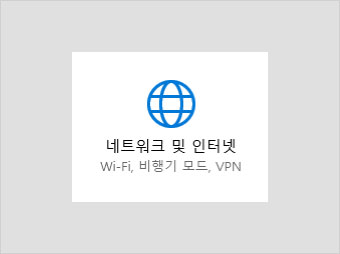
STEP 02왼쪽 메뉴에서 “이더넷” 선택
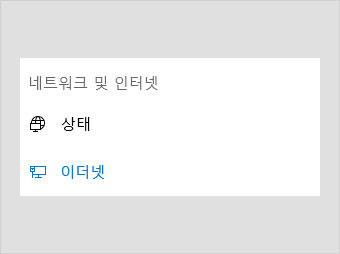
STEP 03“어댑터 옵션 변경” 선택
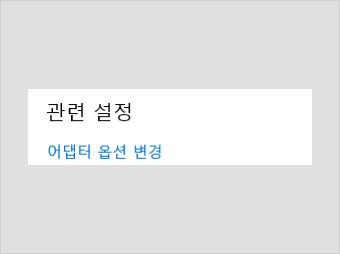
STEP 04“이더넷” 마우스 우측 “속성” 클릭
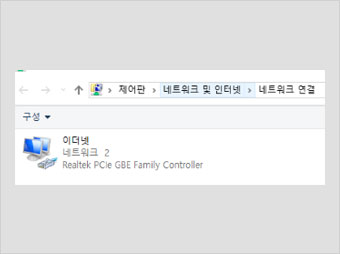
STEP 05인터넷 프로토콜 버전 4선택 후 더블클릭
(또는 속성선택)
(또는 속성선택)
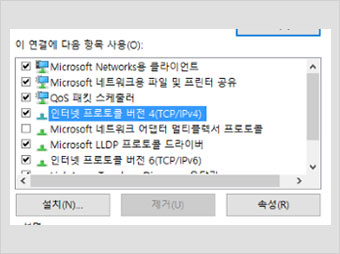
- Internet Protocol Version 4
(TCP/IPv4)만 사용함 - Internet Protocol Version 6
(TCP/IPv6)는 사용안함
STEP 06고정 IP 입력 (단, 기숙사등 일부 지역 제외)
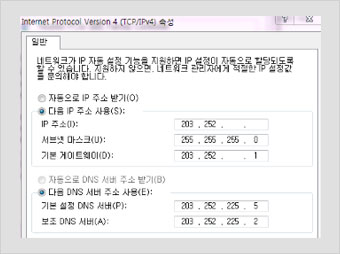
- 다음 IP 주소 사용 선택(할당 받은 IP주소 입력)
- 서브넷 마스크 : 기본값(255.255.255.0)
- 기본 게이트웨이 : IP주소에서 끝자리가 1
- DNS 서버주소는 학내 공통
- 기본 DNS : 203.252.225.5
- 보조 DNS : 203.252.225.2
 전산정보원
전산정보원